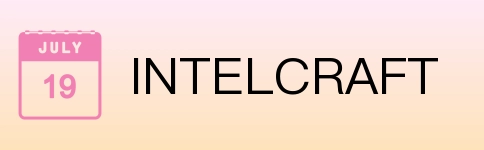365 Copilot功能全解:如何高效利用提升工作效率
- 2025-08-10 07:00:02
在当今数字化办公的时代,各类辅助工具层出不穷,365 Copilot 无疑是其中一颗耀眼的明星。它以其强大的功能和智能化的特性,为用户的工作带来了极大的便利和效率提升。那么,365 Copilot 究竟有哪些功能,又该如何高效利用这些功能来提升工作效率呢?本文将为您进行全面解读。

365 Copilot 功能概述
365 Copilot 是集成在 Microsoft 365 办公套件中的一款智能助手,它深度融合了自然语言处理和人工智能技术,能够理解用户的自然语言指令,并在各个办公应用中实现智能化操作。其功能覆盖了文档处理、表格分析、演示文稿制作等多个方面,几乎涵盖了日常办公的各个场景。
首先,在文档处理方面,365 Copilot 可以帮助用户快速生成文本内容。无论是撰写报告、文章,还是起草邮件,用户只需输入相关的主题和要求,它就能生成初稿,大大节省了用户的时间和精力。同时,它还能对已有文本进行语法检查、词汇推荐和内容优化,提升文档的质量。
在表格分析领域,365 Copilot 能够根据用户的数据自动生成可视化图表,直观展示数据的趋势和关系。它还可以进行数据清洗、筛选和统计分析,帮助用户快速从海量数据中提取有价值的信息。此外,用户可以通过自然语言查询数据,无需编写复杂的公式和函数。
对于演示文稿制作,365 Copilot 可以根据文档内容自动生成幻灯片的大纲和布局,提供专业的设计建议和模板选择。它还能为幻灯片添加合适的图片、图表和动画效果,使演示文稿更加生动和吸引人。
在文档处理中高效利用 365 Copilot
在日常工作中,文档撰写是一项常见且重要的任务。使用 365 Copilot 可以让文档撰写变得更加轻松高效。当接到一个新的文档撰写任务时,用户可以先在 Word 中打开 365 Copilot 功能,向它描述文档的主题、目的和大致内容框架。例如,如果要撰写一份市场调研报告,用户可以输入“生成一份关于智能手机市场的调研报告,包括市场规模、竞争格局和发展趋势等方面”。365 Copilot 会迅速生成一份调研报告的初稿,用户可以在此基础上进行修改和完善。
在撰写过程中,如果遇到词汇表达不准确或语法错误的问题,365 Copilot 也能及时提供帮助。用户只需将鼠标悬停在需要修改的文本上,它会自动弹出语法检查和词汇推荐的提示。比如,当用户输入“这个产品的销量非常好,在市场上有很大的销售”,365 Copilot 会提示“‘有很大的销售’表述不准确,可改为‘有很大的销售量’”。
此外,365 Copilot 还支持对文档内容进行润色和优化。用户可以选择不同的风格,如正式、简洁、生动等,让文档更符合自己的需求。例如,将一份普通的工作总结报告转换为更加生动有趣的版本,以吸引领导的注意力。只需告诉 365 Copilot “将这份工作总结报告以生动有趣的风格进行润色”,它就会对文本进行相应的处理。
在表格分析中发挥 365 Copilot 的优势
在处理大量数据时,Excel 是常用的工具,但复杂的公式和函数往往让人头疼。365 Copilot 可以简化这个过程,让数据处理变得更加直观和高效。当用户有一份销售数据表格,想要了解每个地区的销售总额和平均销售额时,无需手动编写 SUM 和 AVERAGE 函数,只需在 Excel 中打开 365 Copilot,输入“计算每个地区的销售总额和平均销售额”,它会自动在表格中添加相应的计算结果。
数据可视化也是表格分析中的重要环节。365 Copilot 能够根据数据的特点和用户的需求,自动生成合适的图表。例如,对于销售数据的时间序列分析,它可以生成折线图展示销售趋势;对于不同产品的销售占比分析,它可以生成饼图直观呈现比例关系。用户只需输入“生成销售数据的时间序列折线图”或“生成不同产品销售占比的饼图”等指令,就能快速得到所需的图表。
在数据清洗方面,365 Copilot 也能发挥重要作用。当表格中存在重复数据、缺失值或错误数据时,用户可以通过自然语言指令让它进行处理。比如,输入“删除重复的销售记录”“填充缺失的客户信息”等,它会自动完成相应的操作,提高数据的质量和准确性。
在演示文稿制作中借助 365 Copilot 提升效果
制作一份出色的演示文稿需要花费大量的时间和精力,而 365 Copilot 可以帮助用户快速完成这个任务。在 PowerPoint 中打开 365 Copilot 后,用户可以根据已有的文档内容生成演示文稿的大纲。例如,如果有一份关于项目策划的文档,用户可以输入“根据这份项目策划文档生成演示文稿大纲”,它会根据文档的结构和重点,生成一份清晰的幻灯片大纲。
在选择模板和设计方面,365 Copilot 会根据演示的主题和风格提供合适的建议。如果是商务演示,它可能会推荐简洁大气的模板;如果是教育演示,它可能会推荐色彩丰富、生动有趣的模板。用户可以根据自己的喜好进行选择,并让 365 Copilot 为幻灯片添加相应的元素。比如,输入“为幻灯片添加与主题相关的图片和图表”,它会自动在网络上搜索合适的素材并插入到幻灯片中。
为了让演示文稿更加生动,365 Copilot 还可以为幻灯片添加动画效果和过渡效果。用户可以输入“为幻灯片添加淡入淡出的过渡效果”“为标题添加闪烁的动画效果”等指令,让演示文稿在展示时更加吸引人。
提升使用 365 Copilot 效率的技巧和注意事项
要想更高效地利用 365 Copilot,掌握一些使用技巧是很有必要的。首先,在输入指令时,尽量使用清晰、准确的自然语言。例如,在要求生成文档内容时,详细描述文档的具体要求,如字数、风格、重点内容等,这样可以得到更符合需求的结果。其次,学会利用 365 Copilot 的快捷键和快捷操作,提高操作的速度。比如,在 Word 中可以使用快捷键快速调用 365 Copilot 功能。
同时,也要注意 365 Copilot 生成的内容并不是完全完美的,需要用户进行审核和修改。它生成的文本可能存在一些与实际情况不符或表述不够准确的地方,用户要根据自己的专业知识和实际需求进行调整。另外,在使用 365 Copilot 处理敏感数据时,要注意数据的安全和隐私保护,避免数据泄露。

总之,365 Copilot 为我们的工作带来了诸多便利和效率提升的机会。通过深入了解它的功能,并掌握高效利用的方法和技巧,我们可以在文档处理、表格分析、演示文稿制作等各个办公场景中发挥它的最大优势,让工作变得更加轻松和高效。在未来的办公中,合理运用 365 Copilot 这样的智能工具,将成为提升个人和团队竞争力的重要手段。